许多小伙伴使用Photoshop软件一段时间后,出现了内存不够用的问题,下面小编就分享了Photoshop内存不够用的解决操作方法,希望有需要的朋友都来共同学习哦。
一:设置可供使用的内存大小
1、设置:在PS界面中点击“编辑”-“首选项”-“性能”,弹出内存调节界面。
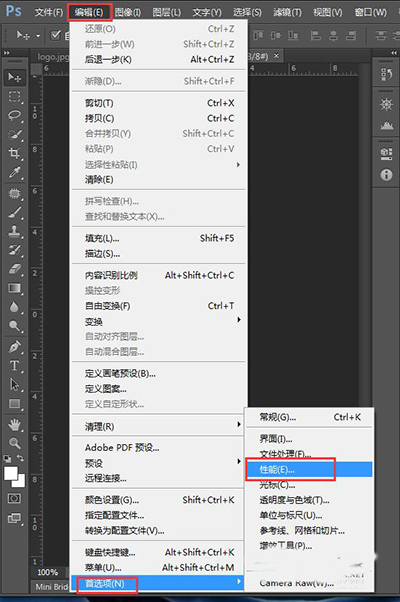
2、在此,可以查看到内存的“可用内存”大小,“PS可用大小”、暂存盘选取。
首先,我们将允许PS使用的内存大小调大一些。
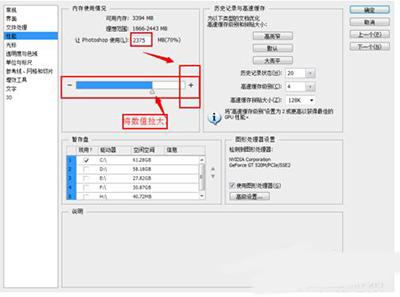
3、然后,设置暂存盘,将D、E、F勾选上(根据自己的盘符而定),然后将系统盘的勾去掉,当然,如果自己的系统盘足够大,也可以勾上。
4、设置完成后,重启PS软件,设置便能生效。
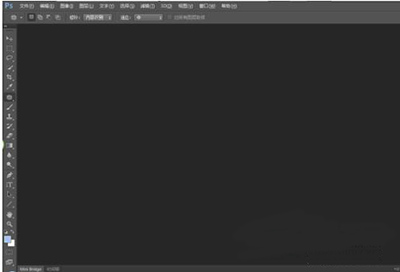
二:关闭不需要的工作图
1、我们在使用PS的时候,难免会同时打开很多张图片,可是,图片打开越多,所占用的内存就越多,那么就可能使得运行缓慢,甚至导致内存不足。
打开编辑了很多张图片,使用内存大小为418.5M。
2、现在,将其中部分图片关闭掉,看看是什么结果。
结果:所使用的内存减少为143.2M。
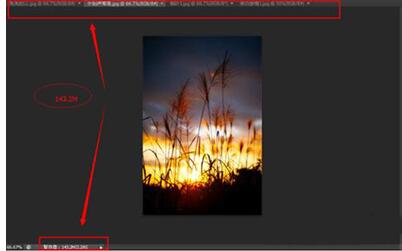
三:保存技巧
1、在保存图片的时候,遇到了这样的问题之后,可以讲设置要求降低一些进行保存。
比如,这里以保存其中的一张图片为例。
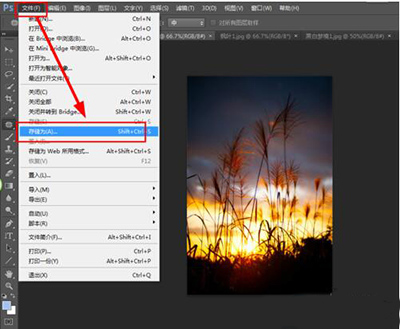
2、在保存设置中,我们可以选择“基线标准”,不使用“基线已优化”的选项,适当调整品质。
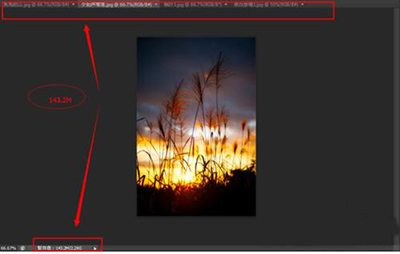
各位小伙伴们,看完上面的精彩内容,都清楚Photoshop内存不够用的解决操作方法了吧!
- Win7精简版32位239M终极纯净版无法使用无线网络怎么办?
- Excel数字变成了小数点+E+17怎么办?
- 惠普Win10改Win7系统BIOS设置怎么弄?
- Win7精简版32位239M终极纯净版无法使用无线网络怎么办?
- Excel数字变成了小数点+E+17怎么办?
- 惠普Win10改Win7系统BIOS设置怎么弄?
- Win7精简版32位239M终极纯净版无法使用无线网络怎么办?
- Excel数字变成了小数点+E+17怎么办?
- 惠普Win10改Win7系统BIOS设置怎么弄?
- Win7精简版32位239M终极纯净版无法使用无线网络怎么办?
- Excel数字变成了小数点+E+17怎么办?
- 惠普Win10改Win7系统BIOS设置怎么弄?
- Win7精简版32位239M终极纯净版无法使用无线网络怎么办?
- Excel数字变成了小数点+E+17怎么办?
- 惠普Win10改Win7系统BIOS设置怎么弄?
- Win7精简版32位239M终极纯净版无法使用无线网络怎么办?
- Excel数字变成了小数点+E+17怎么办?
- 惠普Win10改Win7系统BIOS设置怎么弄?
- Win7精简版32位239M终极纯净版无法使用无线网络怎么办?
- Excel数字变成了小数点+E+17怎么办?
- 惠普Win10改Win7系统BIOS设置怎么弄?
- Win7精简版32位239M终极纯净版无法使用无线网络怎么办?
- Excel数字变成了小数点+E+17怎么办?
- 惠普Win10改Win7系统BIOS设置怎么弄?
- Win7精简版32位239M终极纯净版无法使用无线网络怎么办?
- 致夏童话
- 梦露喵小仙饼干
- 细除你之外别无他爱
- 烈焰红唇
- 奶泡,妈妈喊你回家吃饭
- 雅芳草莓饼
- 文尔广告中宋体
- 单恋高校
- 金梅综艺菱形
- 白舟鲸海酔侯书
- 辐射4过于英俊的男人MOD v2.75
- 环世界B18零子科技守御MOD v2.3
- 星露谷物语中野三玖阿比盖尔MOD v1.80
- 怪物猎人世界冰原顺风护石魔改MOD v1.72
- 我的世界1.7.10可推箱子mod v2.3
- 上古卷轴5重制版泰兰德暗夜精灵随从MOD v1.50
- 怪物猎人世界冰原鬼神林克语音包MOD v1.14
- DNF魔法师个人搭配时装萌萌哒祥云小法师 v2.3
- 阿提拉全面战争妻子丑女美化MOD v3.3
- 上古卷轴5天际女银追随者MOD v2.3
- slanting
- slap
- slapdash
- slaphappy
- slaphead
- slapper
- slapstick
- slap-up
- slash
- slash-and-burn
- 七年
- 余忆
- 原罪
- 南水溪旧事
- 殿下拒绝回家吃饭(穿越)
- 前后桌
- 小流浪狗到我家
- 脱单你缺个媒人
- 偶像练习生之我的女友粉在哪?
- 秦多多,不许跑
- [BT下载][多大点事儿][第25-26集][WEB-MKV/0.64G][国语配音/中文字幕][1080P][H265][流媒体][ZeroTV]
- [BT下载][多大点事儿][第25-26集][WEB-MKV/1.34G][国语配音/中文字幕][4K-2160P][H265][流媒体][ZeroTV]
- [BT下载][完美世界][第11-12集][WEB-MKV/0.55G][国语配音/中文字幕][1080P][H265][流媒体][ParkTV]
- [BT下载][完美世界][第10-11集][WEB-MKV/1.40G][国语配音/中文字幕][4K-2160P][H265][流媒体][ParkTV]
- [BT下载][富翁教师][第10集][WEB-MKV/2.58G][中文字幕][1080P][流媒体][ParkTV]
- [BT下载][我叫MT:归来][全10集][WEB-MKV/3.34G][国语配音/中文字幕][1080P][流媒体][ParkTV]
- [BT下载][我的英雄学院 第7季][第20集][WEB-MKV/0.33G][简繁英字幕][1080P][流媒体][ParkTV]
- [BT下载][我的英雄学院 第7季][第20集][WEB-MKV/0.52G][简繁英字幕][4K-2160P][H265][流媒体][ParkTV]
- [BT下载][这!就是灌篮6·村BA季][第04集][WEB-MP4/0.22G][国语配音/中文字幕][1080P][流媒体][ZeroTV]
- [BT下载][雪迷宫][第12集][WEB-MKV/1.56G][国语配音/中文字幕][4K-2160P][60帧率][H265][流媒体][ParkTV]